win10系统pdf里面显示乱码怎么解决 win10系统pdf文件打开乱码如何恢复
更新时间:2021-07-02 09:18:47作者:xinxin
pdf文件能够最大程度的确保文档安全,许多用户现阶段也开始在win10系统中看到pdf文件的存在,不过近日有的用户在打开win10电脑中的pdf文件时却出现了显示乱码的情况,那么win10系统pdf里面显示乱码怎么解决呢?接下来小编就来告诉大家win10系统pdf文件打开乱码恢复方法。
推荐下载:win10系统之家官网
具体方法:
1、首先下载一款pdf编辑或查看功能的工具,如迅捷pdf编辑器;

2、使用迅捷pdf工具打开pdf文档后,点击“文件”-“文件属性”项,即可进入“文档属性”界面。
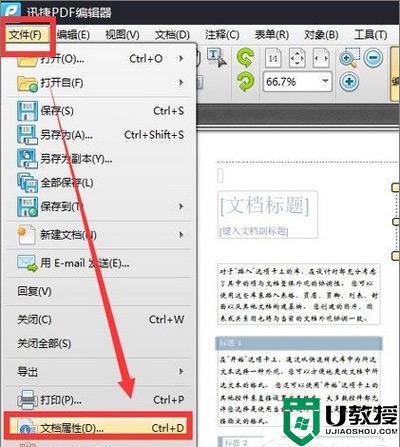
3、从打开的“文档属性”窗口中,切换到“安全性”选项卡。在此就可以看到当前pdf所支持和需要的文字名称列表和类型了。
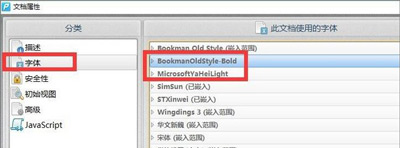
4、找到不能正常显示的字体,然后在百度中搜索下载对应的字体。将字体解压后,右击对应的字体选择“安装”即可,或者将字体拷贝到如图所示的目录中也可以。
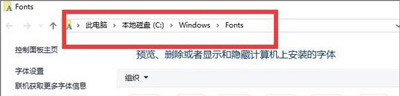
5、此外,也与大家分享一下有关pdf图文识别的方法。如果pdf中包含图片文字,我们可以借助如图所示的“OCR PDF识别”工具来实现。
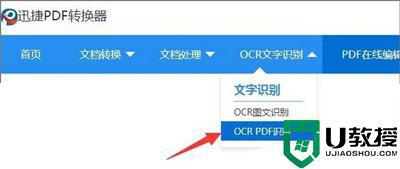
6、如图所示,选择相应的pdf文档后,对其转换后的文件格式进行设置,最后点击“开始识别”按钮将自动完成整个识别过程。
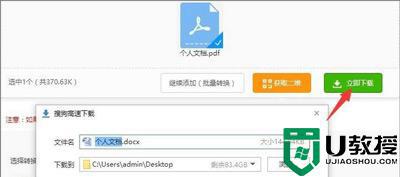
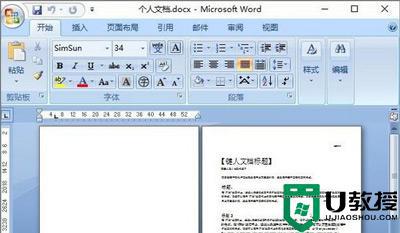
上述就是关于win10系统pdf文件打开乱码恢复方法了,有遇到相同问题的用户可参考本文中介绍的步骤来进行修复,希望能够对大家有所帮助。
相关教程:
win10部分文字乱码
win10系统pdf里面显示乱码怎么解决 win10系统pdf文件打开乱码如何恢复相关教程
- win10文件名乱码怎么办 win10系统文件名乱码如何解决
- Win10文件夹名乱码怎么办 Win10文件夹名乱码的解决教程 系统之家
- win10电脑玩galgame乱码怎么解决 win10系统运行galgame乱码如何修复
- wiin10英文版安装软件乱码怎么办 如何解决英文版win10系统显示中文乱码
- Win10系统打开photoshop出现乱码怎么办?photoshop乱码的解决方法
- 软件乱码win10系统怎么回事 win10软件乱码怎么解决
- win10乱码怎么办 win10打开中文软件出现乱码的解决步骤
- 电脑软件乱码怎么解决win10 win10系统出现乱码的处理方法
- win10中文乱码怎么办 win10中文显示乱码修复方法
- 通达信win10字体乱码怎么办 win10通达信显示字体乱码如何修复
- Win11如何替换dll文件 Win11替换dll文件的方法 系统之家
- Win10系统播放器无法正常运行怎么办 系统之家
- 李斌 蔚来手机进展顺利 一年内要换手机的用户可以等等 系统之家
- 数据显示特斯拉Cybertruck电动皮卡已预订超过160万辆 系统之家
- 小米智能生态新品预热 包括小米首款高性能桌面生产力产品 系统之家
- 微软建议索尼让第一方游戏首发加入 PS Plus 订阅库 从而与 XGP 竞争 系统之家
热门推荐
win10系统教程推荐
- 1 window10投屏步骤 windows10电脑如何投屏
- 2 Win10声音调节不了为什么 Win10无法调节声音的解决方案
- 3 怎样取消win10电脑开机密码 win10取消开机密码的方法步骤
- 4 win10关闭通知弹窗设置方法 win10怎么关闭弹窗通知
- 5 重装win10系统usb失灵怎么办 win10系统重装后usb失灵修复方法
- 6 win10免驱无线网卡无法识别怎么办 win10无法识别无线网卡免驱版处理方法
- 7 修复win10系统蓝屏提示system service exception错误方法
- 8 win10未分配磁盘合并设置方法 win10怎么把两个未分配磁盘合并
- 9 如何提高cf的fps值win10 win10 cf的fps低怎么办
- 10 win10锁屏不显示时间怎么办 win10锁屏没有显示时间处理方法

